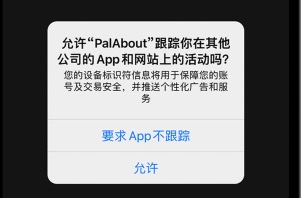
通过 App 跟踪透明度功能,你可以选择是不是允许 App 跟踪你在其他公司的 App 和网站上的活动,以便向你投放广告或与数据代理商共享你的信息。
在 iOS 14.5、iPadOS 14.5 和 Apple tvOS 14.5 或更高版本中,App 必须先征得许可,然后才能跟踪你在其他公司的 App 和网站上的活动。当某款 App 收集了能够识别你身份或你设备的信息,并将它们与归第三方所有的 App、网站和其他位置上收集的这类信息相关联,从而用于定向广告投放或广告效果评估时,或者当这款 App 将收集的上述信息与数据代理商共享时,就发生了跟踪。
如果 App 请求跟踪你的活动
在看到希望跟踪你活动的请求时,你可以轻点“允许”或“要求 App 不跟踪”。无论你是不是允许 App 跟踪你的活动,都仍然可以使用相应 App 的全部功能。
App 开发者可以自定所示信息的部分内容,向你说明 App 为什么要求跟踪你的活动。你还可以在 App Store 上访问相应 App 的产品页面,以详细了解 App 开发者如何使用你的数据。
如果你选取“要求 App 不跟踪”,相应 App 的开发者便无法访问系统广告标识符 (IDFA),这个标识符通常用于跟踪。此外,相应 App 也不能使用可识别你身份或你设备的其他信息(例如你的电子邮件地址)来跟踪你的活动。
管理活动跟踪权限
你可以随时为 App 授予或撤销活动跟踪许可。
![]()
- 前往“隐私”设置,查看已请求跟踪你活动的 App 的列表。
- 在 iPhone、iPad 或 iPod touch 上:前往“设置”>“隐私与安全性”* >“跟踪”。
- 在 Apple TV 上:前往“设置”>“通用”>“隐私”>“跟踪”。
- 轻点来为特定 App 关闭或打开跟踪权限。
如果你在“隐私与安全性”设置中关闭“允许 App 请求跟踪”,你将不会收到有关 App 希望跟踪你活动的提示。在关闭这项设置后,每当有 App 请求跟踪权限时,系统都会默认按照你轻点“要求 App 不跟踪”来处理。
对于你之前授予了跟踪权限的所有 App,你还可以选择让它们停止跟踪你的活动,或者只允许这些 App 继续跟踪你的活动。
*在较低版本的 iOS 和 iPadOS 中,这项设置称为“隐私”。
如果你无法打开“允许 App 请求跟踪”设置
在某些情况下,“允许 App 请求跟踪”设置无法打开,其中包括:
- 用户持有的是儿童帐户或未满 18 岁(按出生年份计算),并已使用他们的 Apple ID 登录*
- 你的 Apple ID 由教育机构或企业机构管理
- 你的设备处于受管理状态,并且采用了限制跟踪的配置描述文件
- 你的 Apple ID 是在过去 3 天内创建的
当这项设置处于关闭状态时,请求进行跟踪的各个 App 均无法访问广告标识符 (IDFA)。如果你的帐户或设备状态发生了变化,并且你随后选择启用了“允许 App 请求跟踪”,那么当相应 App 下一次请求进行跟踪时,系统会向你显示许可提示。
未经允许不得转载:Mac大学 » iPhone上应用请求跟踪你的活动介绍和设置教程
 Mac大学
Mac大学

评论前必须登录!